win10系统状态栏卡住
(win10状态栏卡住)
现象:
win10 更新后,启动任务栏卡住,鼠标在任务栏中转动,点击左下角开始图标,设置无法打开。
原因:原因是Win10以任务栏信息和兴趣为基础,整合任务栏信息Edge浏览器的,服务器是在国外,国内的网很难卡进去,开机自动联网的就会卡死。
第一步:断网,关闭信息和兴趣插网线直接拔网线,自动连接wifi的,按ctrl alt del,点击右下角的网络,断开wifi连接。这样,任务栏就可以正常显示和操作,然后右键关闭信息和兴趣。
关闭信息和兴趣可以解决启动任务栏卡住的问题,但有时重启后仍会卡住,建议执行以下步骤。
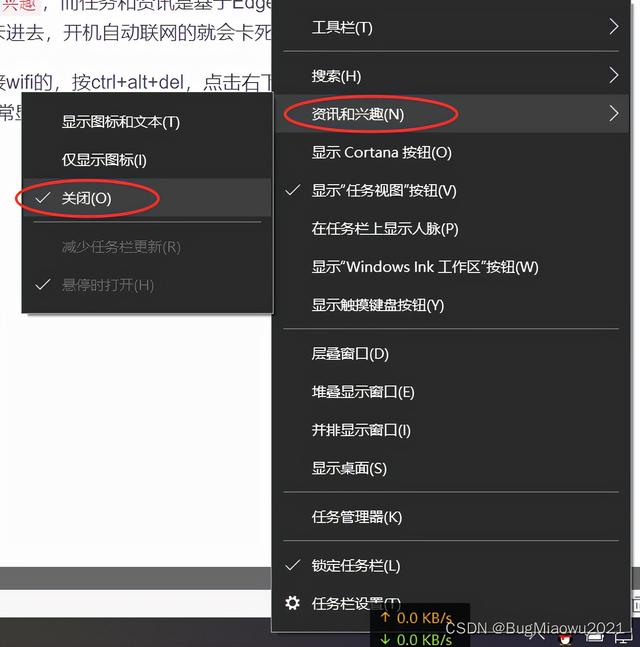
最新更新进入控制面板卸载:
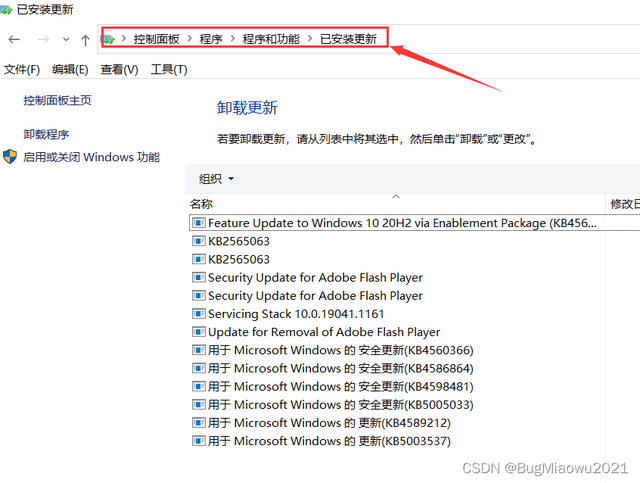 第三步:关闭win10自动更新
第三步:关闭win10自动更新
1.首先在桌面左下角的搜索框搜索服务
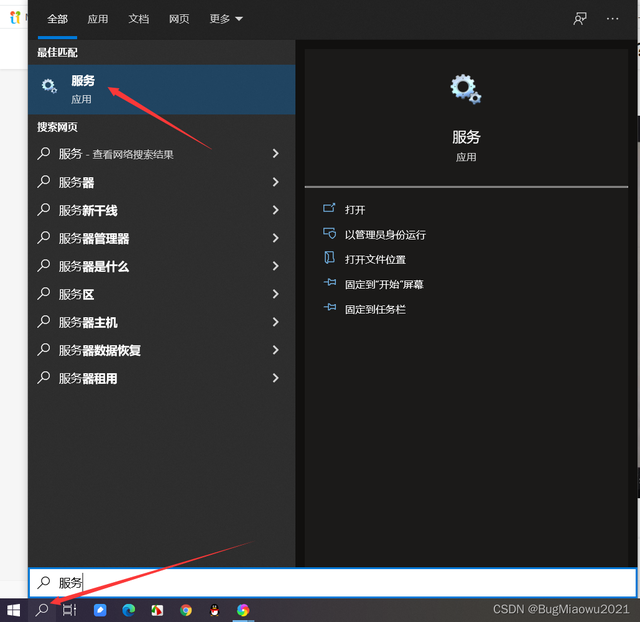
2、然后找到windows update点击右键停止
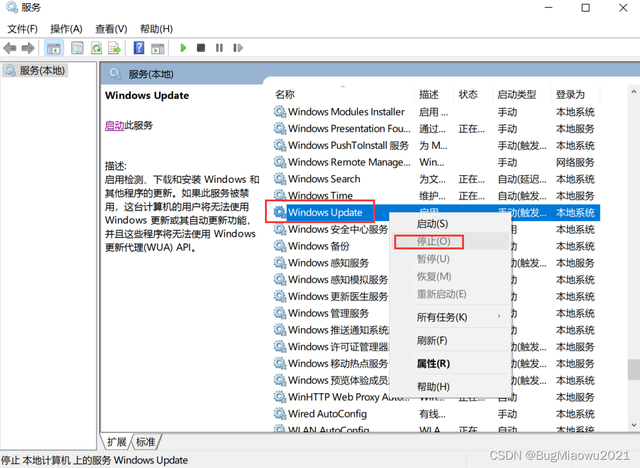
3.然后右键点击属性将启动类型改为禁用,点击应用
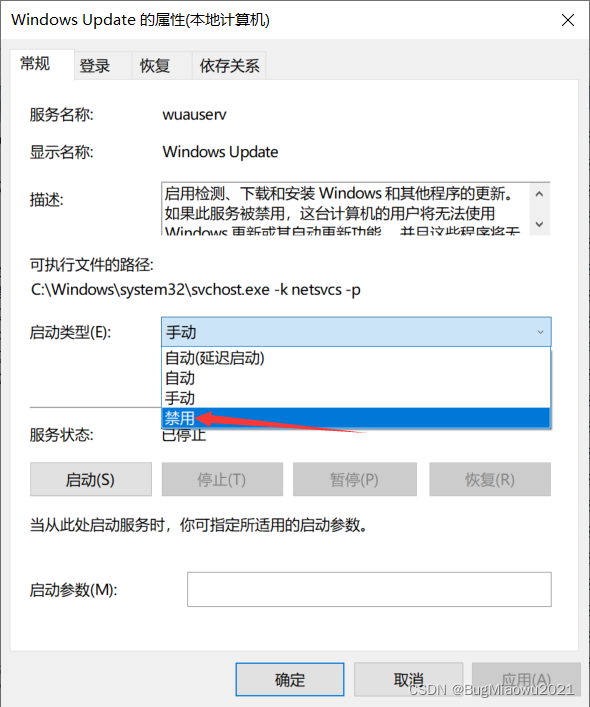
4.然后点击恢复,将所有失败改为无操作
相关影片资源迅雷下载推荐
win10怎么复制不到u盘-(win10系统复制不到u盘)
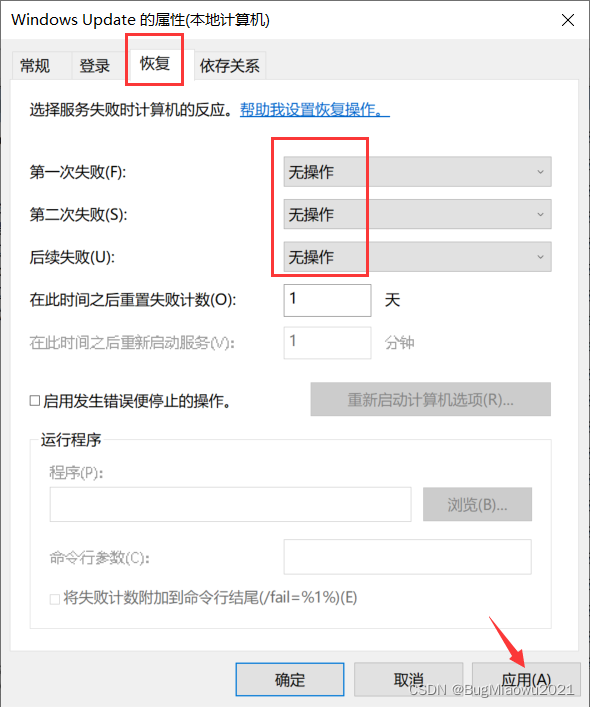
最后,别忘了点击应用程序和确定。
第四步:永久关闭信息和兴趣要从根本上解决这个问题,需要永久关闭信息和兴趣:
1.点击左下角开始菜单,找到Windows管理工具,打开注册表编辑器:
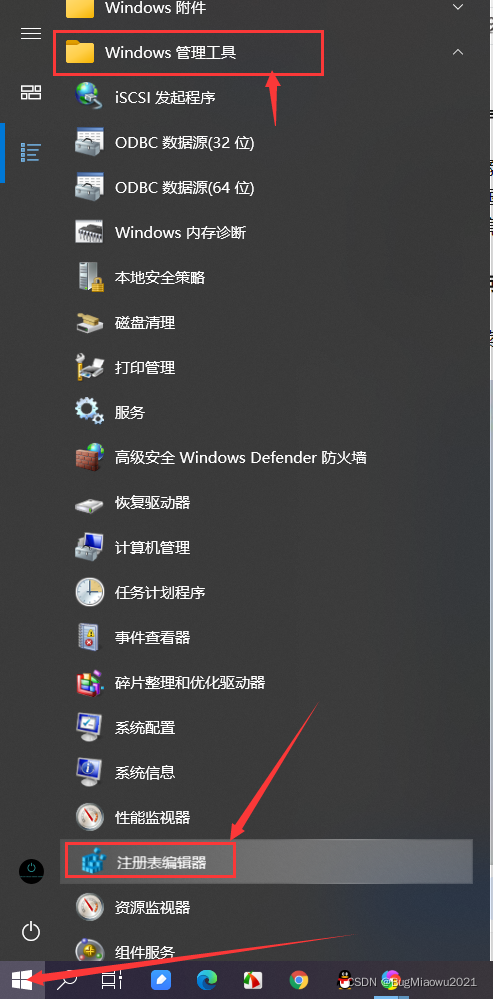
2、找到HKEY_LOCAL_MACHINE\\SOFTWARE\\Policies\\Microsoft\\Windows
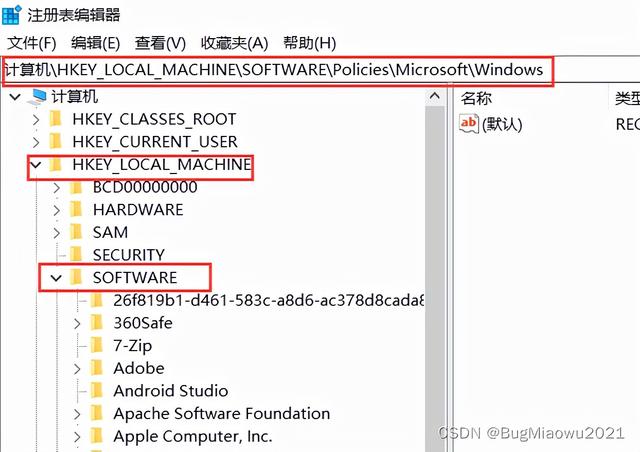
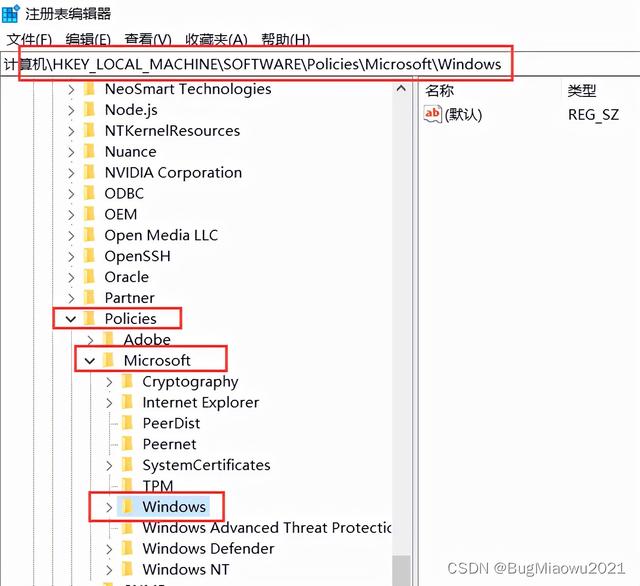
3、右键Windows项→新建→项→并重命名该项为Windows Feeds:
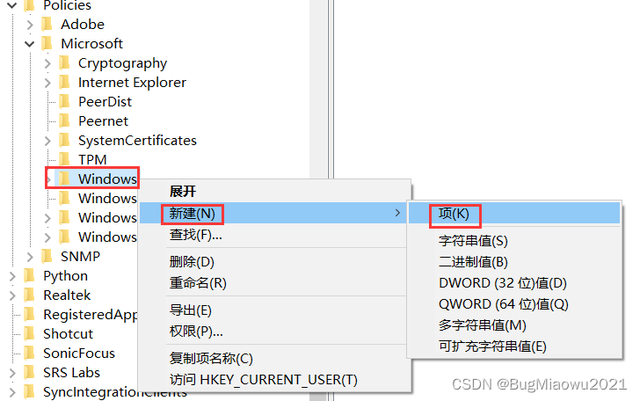
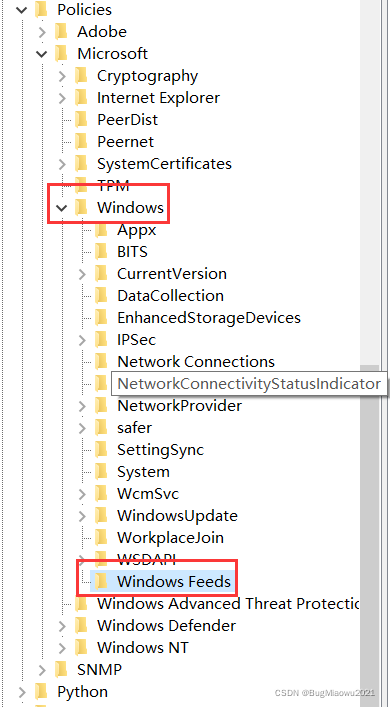
4、选中Windows Feeds项,然后右键单击右侧空白处的新建筑→DWORD(32位)值→重命名为EnableFeeds→双击 EnableFeeds,将数值改为0(如果是0,请不要动):
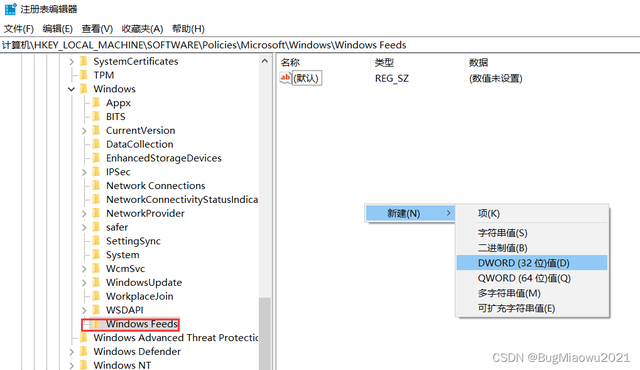
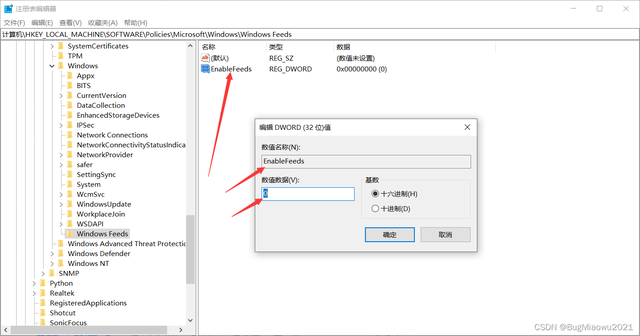
5.重启计算机后,兴趣和信息将永久关闭。你找不到任务栏的右击,这样你就可以完全告别卡死Bug。
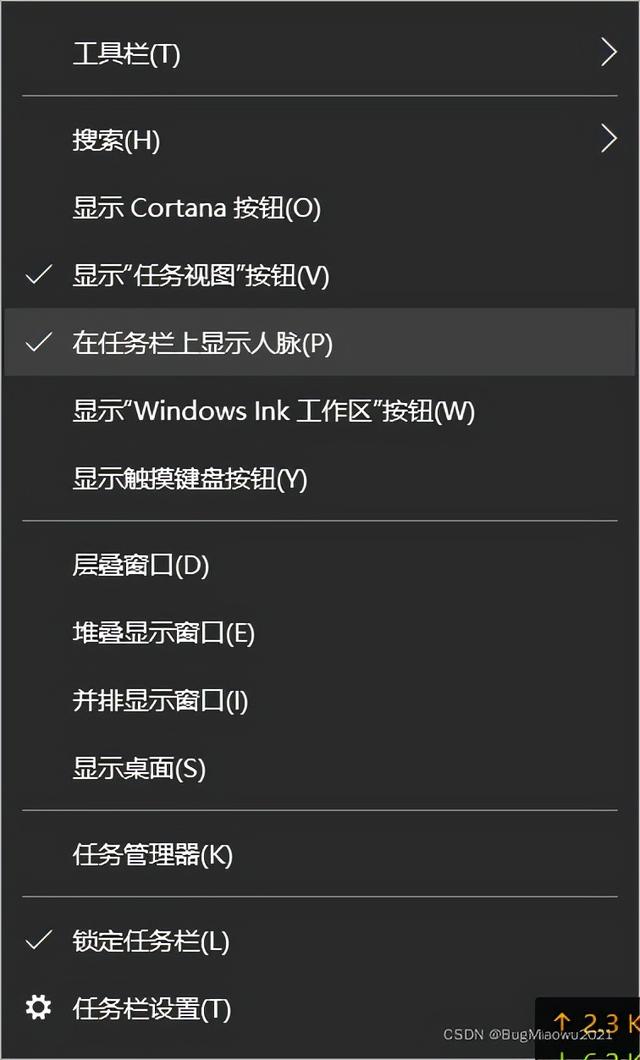

相关影片资源迅雷下载推荐
通过u盘安装win7-(通过u盘安装win7系统)

